 办公软件 > Excel > Excel 2019 > 正文
办公软件 > Excel > Excel 2019 > 正文解决Office(Word/Excel/Ppt)右键菜单闪退,刚显示就消失了
在使用 Office(Word、Excel、Ppt 等)过程中,有时会遇到这种情况:单击右键,菜单刚显示就立即消失了,即右键菜单闪退。这种情况很多人认为是 Office 的加载项导致的,但其实不是,因为禁用加载项后,该问题仍然存在,因为真正导致它的是某个软件与之产生了冲突。
Office右键菜单闪退,即 Word、Ppt、Excel右键菜单消失应该怎么解决?既然是软件冲突导致,只需找到与之冲突的软件,使用 Office 时,不让该软件运行或把它卸载,问题就会解决。关键是能找出与它冲突的软件,寻找方法通常有两种,具体见下文。
一、Office(Word/Excel/Ppt)右键菜单闪退的原因
通常是 Word、Ppt、Excel右键菜单与某个软件产生了冲突导致它们的右键菜单刚显示就消失。有可能与它们的右键菜单产生冲突的软件一般为:输入法、下载软件等。
二、Office(Word/Excel/Ppt)右键菜单闪退的解决办法
1、方法一:回想Office右键菜单闪退之前安装了什么软件,使用 Word、Excel 或 Ppt 时,不让这些软件运行(包括它们的自动在后台运行的进程),尤其是最近安装的软件。如果关闭了与右键菜单闪退的软件,问题立即解决。
2、方法二:
如果用“方法一”找不到与Office右键菜单冲突的软件,只能到 Windows 任务管理器中关闭打开的软件尝试,方法为:
(1)右键桌面下的“任务栏”,在弹出的菜单中选择“任务管理器”,如图1所示:
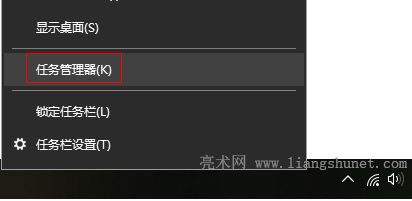
图1
提示:也可以按快捷键 Ctrl + Alt + Delete,然后选择“任务管理器”。
(2)打开“任务管理器”窗口,选择“进程”选项卡,选择一个软件进程,如“辅助功能屏幕键盘”,如图2所示:
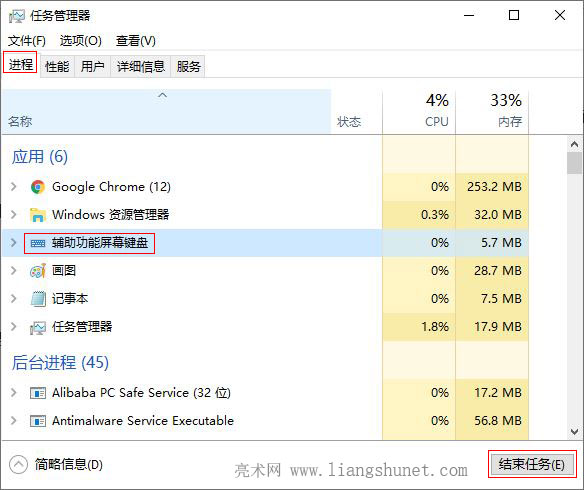
图2
(3)单击“结束任务”,把它关闭;然后看看Office右键菜单是否还闪退,如果还闪退,继续关闭软件,直到关闭完所有软件,注意不用关闭 Windows 系统进程。打开在任务栏有显示名称的是软件,Windows 系统进程开机后自动运行且不在任务栏显示。
-
相关阅读
- Excel Search函数和SearchB函数模糊查找的用法1
- 如何在Excel中输入身份证号与公式返回的、从文本导入
- Excel Find函数和FindB函数使用方法的10个实例,含
- Excel乘法函数Product与*/用于计算乘除法的10个实
- Excel高级筛选的7个使用实例,含不等于空、多条件、筛
- Excel冻结单元格(锁定单元格)用选项和快捷键,含冻
- Excel Indirect函数用法的7个实例,含跨表跨文档
- Excel Left函数和LeftB函数使用方法的9个实例,含
- Excel计算平方、立方、N次方或开方用指数函数(幂函数
- Excel排序的11个实例,含多条件、按单元格与字体颜色
- Excel VLookUp怎么用If或If{0,1}实现两个或三个
- Office2013官方下载(含 SP1)Word